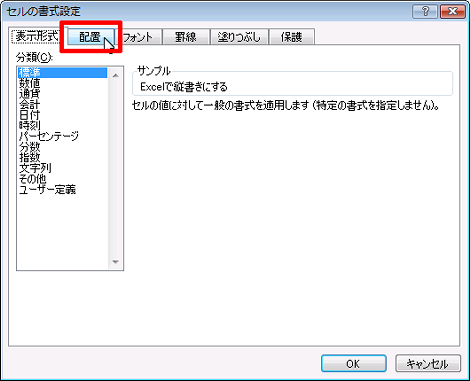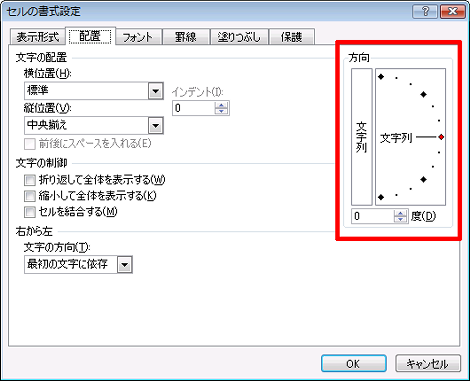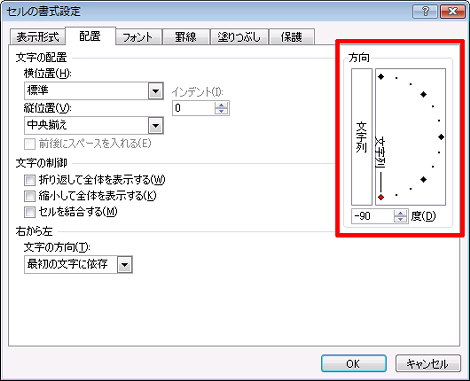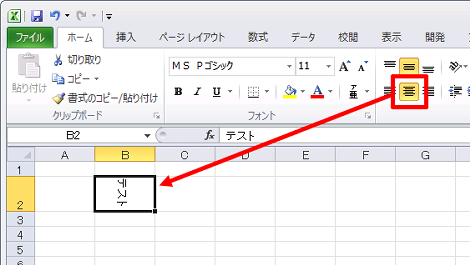Excelのセルを縦書きにする方法
Excelのセルを縦書きにする方法を紹介します。
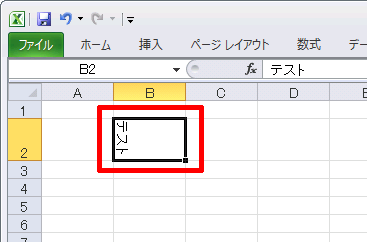
1.問題点
WordやPowerPointでは文字方向を変更するアイコンがあり、そのアイコンをクリックすれば横書きから縦書きを簡単に変更できます。
が、同じOfficeスイートのExcelでは同様の機能がなく、セル内の文字を縦書きにする方法が分かりません。
2.Excelでセルを縦書きにする
B2セルに「テスト」と入力します。
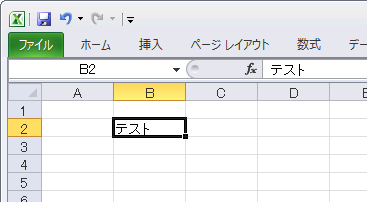
縦書きにしたいセルを選択して右クリックし、「セルの書式設定」を選択。
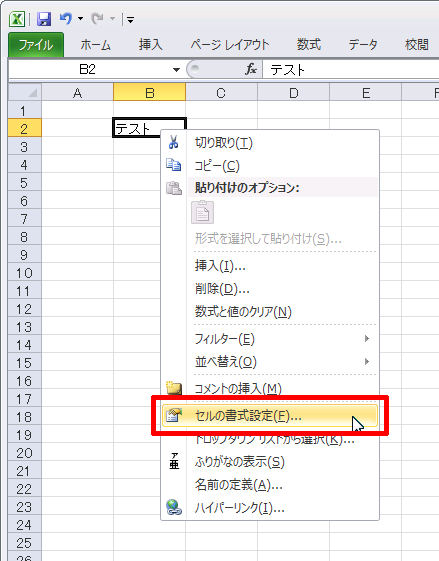
「配置」タブをクリック。
画面の右側に「方向」があるので、赤いひし形のマークをマウスでドラッグして角度を変更するか、下にある度数に-90~90の値を入力します。
ここでは「-90」を設定して「OK」をクリック。
これで縦書きに変更されました。逆向きにする場合は「90」を設定してください。
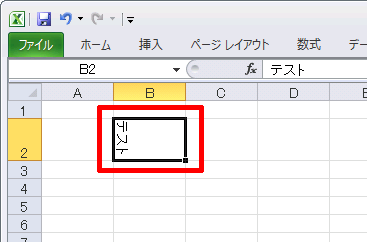
3.表示位置を変更する
セル内のセンタリングなどは横書きと同様です。
たとえばセル内で水平位置を中央にするには、「中央揃え」をクリックします。
Posted by yujiro このページの先頭に戻る
- Excel上の半角スペースが"?"に文字化けするときの対処
- Execlでファイルを共有する方法
- Excelの$の意味
- Excelで今日の日付の列に色をつける方法
- WindowsでExcelが強制終了する場合の対処
- Excelの列を数字で表示する方法
- Excelの「ブックの共有」を解除する方法
- ExcelのCSVデータ取り込みで「このテキストファイルのデータは、1つのワークシートに入りきりません。」というエラーになる場合の対処
- ExcelでUTF-8のCSVデータを取り込む方法
- Excelで特定の文字が入力されたセルの合計をカウントする方法
- Excelのファイル名をセルに表示する方法
- Excelで「円」表示された数字の合計を表示する方法
- PowerPointやExcelの図形を別の図形に変更する方法
- Excelで数値を百万単位で表示させる方法
- Excelで行と列を入れ替える方法
トラックバックURL
コメントする
greeting